
چجوری سطل زباله گوشی رو پیدا کنیم؟
تا حالا شده دستتون بخوره و یه عکس یا فیلم عزیز رو از گوشیتون پاک کنید و همون لحظه قلبتون بیاد تو دهنتون؟ یا یه فایل کاری مهم رو اشتباهی حذف کنید و دنیا رو سرتون خراب شه؟ اگه جوابتون مثبته، تنها نیستید! این اتفاقیه که برای خیلیها پیش میاد. اما نگران نباشید، تو بیشتر موارد هنوز امیدی هست. این مقاله قراره، قدم به قدم به شما یاد بده که سطل زباله گوشی کجاست، چطوری فایلهای پاک شده رو پیدا کنید و اگه نبودن، چه خاکی به سرتون بریزید (البته با راه حلهای عملی!). پس با آموزش پیدا کردن سطل زباله گوشی برای ریکاوری فایل های دیلیت شده همراه موبونیوز باشید.
- فهرست مطالب
- سطل زباله گوشی چی هست؟
- این سطل زباله کجای گوشی قایم شده؟
- سطل زباله در گوشیهای اندرویدی
- سطل زباله در گوشیهای آیفون (iPhone)
- سطل زباله توی برنامههای پرکاربرد کجاست؟
- اگه فایل توی سطل زباله نبود چی؟
- مهلت ۳۰ روزه (یا ۶۰ روزه) رو از دست دادی؟
- وقتی فایلی برای همیشه پاک میشه، واقعا چی میشه؟
- روشهای بازیابی (با کلی اما و اگر!):
- پیشگیری بهتر از درمان؛ چطوری دیگه فایلهامون گم نشن؟
- پیدا کردن سطل زباله گوشی کاربردیه؟
سطل زباله گوشی چی هست؟
فکر کنید سطل زباله گوشی مثل همون سطل آشغال دم در خونهتونه، ولی مخصوص فایلهای دیجیتالی. وقتی شما یه فایل رو از گالری، فایل منیجر یا بعضی برنامههای دیگه پاک میکنید، اون فایل معمولا بلافاصله دود نمیشه و به هوا نمیره. به جاش، میره توی یه جور قرنطینه موقت که بهش میگن سطل زباله (یا با اسمهای قلمبه سلمبهتری مثل Recycle Bin، Trash، Recently Deleted و غیره).
این قابلیت خیلی به درد بخوره، چون به شما یه فرصت دوباره میده. اگه پشیمون شدید یا اشتباهی چیزی رو پاک کردید، میتونید برید سراغ این سطل زباله و فایل عزیزتون رو برگردونید سر جاش. اما حواستون باشه، این مهموننوازی همیشگی نیست! معمولا فایلها برای یه مدت محدود، مثلا ۳۰ روز، توی سطل زباله میمونن و بعدش به طور خودکار برای همیشه پاک میشن تا حافظه گوشی بیخودی پر نشه. البته این مدت زمان میتونه بسته به نوع گوشی و برنامه متفاوت باشه. مثلا توی گوگل فوتوز این مهلت تا ۶۰ روز هم میرسه.
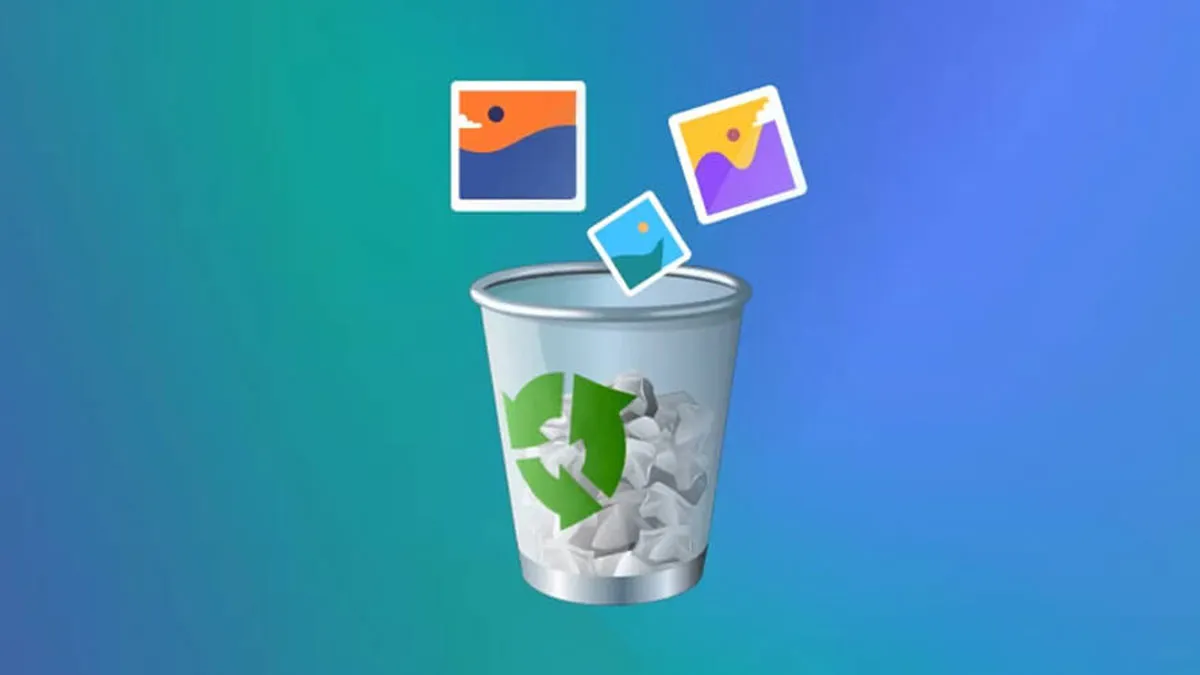
نکته مهم: برخلاف کامپیوترهای ویندوزی که یه سطل زباله مرکزی برای همه چیز دارن، توی گوشیهای هوشمند، مخصوصا اندرویدیها، اوضاع یه کم فرق میکنه. خیلی از برنامهها سطل زباله مخصوص خودشون رو دارن. یعنی اگه عکسی رو از گالری پاک کنید، باید تو سطل زباله گالری دنبالش بگردید، نه یه جای دیگه.
این سطل زباله کجای گوشی قایم شده؟
پیدا کردن سطل زباله تو گوشیهای مختلف و برنامههای مختلف، یه قلق کوچولو داره. بیایید با هم ببینیم چطوری میشه پیداشون کرد:
سطل زباله در گوشیهای اندرویدی
همونطور که گفتیم، تو اندروید معمولا هر برنامهای که با فایلها سر و کار داره (مثل گالری یا فایل منیجر)، سطل زباله خودشو داره.
- گوشیهای سامسونگ (Samsung):
- گالری (Gallery): برنامه گالری رو باز کنید. روی سه خط افقی که معمولا پایین صفحه است، بزنید. گزینه “سطل زباله” یا “Trash” رو انتخاب کنید. اونجا میتونید عکسها و فیلمهای پاک شده رو ببینید و اگه خواستید، با انتخابشون و زدن دکمه “بازیابی” یا “Restore” برشون گردونید. اگه از نسخههای قدیمیتر اندروید یا رابط کاربری سامسونگ استفاده میکنید، ممکنه به جای منوی همبرگری، یه آیکون سه نقطه تو گوشه بالا باشه. سامسونگ در رابط کاربری One UI 6.0 به بعد، سطل زباله برنامه My Files رو یکپارچهتر کرده و امکان بازیابی فایلهای My Files، گالری و حتی ضبطهای صوتی از یک مکان در My Files فراهم شده.
- فایلهای من (My Files): برنامه “فایلهای من” رو باز کنید. به پایین صفحه اسکرول کنید، گزینه “سطل زباله” یا “Trash” رو میبینید. اینجا هم میتونید فایلهای پاک شده رو مدیریت کنید. جالبه بدونید که در گوشیهای سامسونگ، فایلها معمولا تا ۱۵ یا ۳۰ روز در سطل زباله میمونن.
- گوشیهای شیائومی (Xiaomi، ردمی و پوکو):
- گالری (Gallery): برنامه گالری رو باز کنید. به تب “آلبومها” (Albums) برید. به پایین صفحه اسکرول کنید تا پوشه “سطل زباله” (Trash bin یا Recently deleted) رو پیدا کنید. فایلهای پاک شده اینجا تا ۳۰ روز منتظر شما میمونن.
- گوشیهای هواوی (Huawei):
- گالری (Gallery): برنامه گالری رو باز کنید. معمولا در همون صفحه اول یا در بخش “آلبومهای بیشتر” (More albums)، گزینه “موارد تازهحذفشده” (Recently deleted) رو پیدا میکنید.
- گوشیهای وانپلاس (OnePlus):
- فایلهای من (My Files): برنامه “فایلهای من” (My Files) رو باز کنید. به تب “فایلها” (Files) برید و پوشه “موارد تازهحذفشده” (Recently deleted) رو انتخاب کنید.
- گوشیهای گوگل پیکسل (Google Pixel):
- گوگل فوتوز (Google Photos): اگه از این برنامه برای مدیریت عکسهاتون استفاده میکنید، برنامه رو باز کنید، به بخش “کتابخانه” (Library) یا “مجموعهها” (Collections) برید و بعد گزینه “سطل زباله” (Trash یا Bin) رو انتخاب کنید.
- گوگل فایلز (Google Files): توی این برنامه، روی آیکون سه خط (منوی همبرگری) بزنید تا گزینه “Trash” رو ببینید.
سطل زباله در گوشیهای آیفون (iPhone)
آیفوندارها کارشون یه کم راحتتره، چون معمولا یه جای مشخص برای فایلهای پاک شده تو گوشی آیفون وجود داره، حداقل برای عکسها و فیلمها!
- برنامه Photos: برنامه Photos رو باز کنید. به تب “Albums” برید. صفحه رو به پایین اسکرول کنید. در بخش “Utilities” (ابزارها)، گزینه “Recently Deleted” (اخیرا حذفشدهها) رو میبینید. عکسها و فیلمهایی که پاک کردید، تا ۳۰ روز اینجا میمونن و بعدش برای همیشه حذف میشن. برای بازیابی، کافیه فایل مورد نظر رو انتخاب کنید و روی “Recover” بزنید. جالبه بدونید که در آیفون، یک سطل زباله کلی برای همه نوع فایل وجود نداره و برنامههایی مثل Files هم سطل زباله اختصاصی خودشون رو دارن.
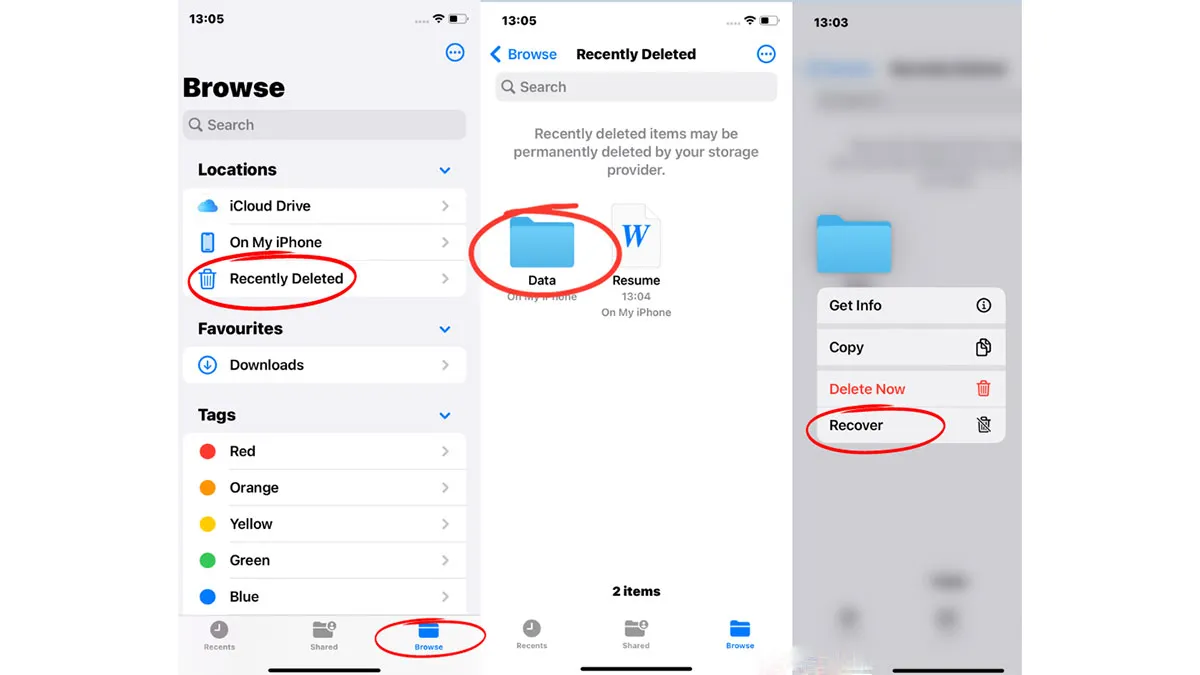
سطل زباله توی برنامههای پرکاربرد کجاست؟
علاوه بر گالری و فایل منیجر خود گوشی، خیلی از برنامههای دیگه هم که با فایلها سر و کار دارن، سطل زباله مخصوص به خودشون رو دارن. این یعنی اگه فایلی رو مستقیما از داخل اون برنامه پاک کنید، باید تو سطل زباله همون برنامه دنبالش بگردید.
- گوگل فوتوز (Google Photos): این برنامه که خیلیها برای مدیریت و بکاپ عکس و فیلم ازش استفاده میکنن، سطل زباله خیلی خوبی داره. برنامه رو باز کنید، برید به بخش Collections و بعد گزینه “سطل زباله” یا “Bin” (یا Trash) رو انتخاب کنید. فایلها اینجا تا ۶۰ روز نگهداری میشن که فرصت خوبیه برای پشیمون شدن!
- گوگل درایو (Google Drive): اگه از گوگل درایو برای ذخیره فایلهاتون استفاده میکنید، خیالتون راحت باشه که اونم سطل زباله داره. هر فایلی که از گوگل درایو پاک میکنید، اول میره به بخش “Trash” یا “سطل زباله”. برای برگردوندنش، کافیه برید به این بخش، روی فایل مورد نظر راست کلیک کنید (یا اگه با گوشی هستید، روی سه نقطه کنارش بزنید) و گزینه “Restore” رو انتخاب کنید. فایلها معمولا تا ۳۰ روز در سطل زباله گوگل درایو میمانند.
- فایل منیجرها (File Managers): خیلی از گوشیهای اندرویدی یه برنامه مدیریت فایل پیشفرض دارن (مثل My Files سامسونگ یا Files گوگل). اکثر این برنامهها یه بخشی به اسم “Recently Deleted” یا “Trash” دارن که فایلهای پاک شده اخیر رو اونجا نگه میدارن. اگه هم برنامه فایل منیجر گوشیتون این قابلیت رو نداشت، میتونید یه فایل منیجر دیگه از فروشگاه گوگل پلی دانلود کنید که این امکان رو داشته باشه.
- برنامههای ضبط صدا (Voice Recorder): حتی برنامههای ضبط صدا هم گاهی سطل زباله دارن! اگه یه فایل صوتی رو پاک کردید، قبل از ناامید شدن، تنظیمات برنامه ضبط صدای گوشیتون رو چک کنید. ممکنه گزینهای مثل “Trash” یا “Recently deleted items” پیدا کنید. برای مثال، در گوشیهای سامسونگ با رابط کاربری One UI 6.0، فایلهای صوتی حذف شده از برنامه Voice Recorder به سطل زباله یکپارچه در My Files منتقل میشن و از آنجا قابل بازیابی هستن.
اگه فایل توی سطل زباله نبود چی؟
خب، رسیدیم به قسمت نفسگیر ماجرا! اگه سطل زبالهها رو گشتید و خبری از فایل گمشدهتون نبود، یعنی چی؟ یعنی دیگه همه چی تموم شده؟ نه لزوما، ولی کار یه کم سختتر میشه.
مهلت ۳۰ روزه (یا ۶۰ روزه) رو از دست دادی؟
اولین دلیل میتونه این باشه که از تاریخ پاک کردن فایل، بیشتر از اون مهلت قانونی (معمولا ۳۰ روز، یا ۶۰ روز برای گوگل فوتوز) گذشته باشه. در این صورت، خود سیستم یا برنامه، فایل رو برای همیشه از سطل زباله پاک کرده تا جا برای فایلهای جدید باز بشه.
وقتی فایلی برای همیشه پاک میشه، واقعا چی میشه؟
وقتی شما فایلی رو از سطل زباله هم پاک میکنید، یا وقتی مهلت نگهداریش تموم میشه و خودکار پاک میشه، اون فایل بلافاصله از روی حافظه گوشی شما پودر نمیشه. در واقع، سیستم عامل فقط اون فضایی که فایل اشغال کرده بود رو به عنوان “فضای خالی و قابل استفاده” علامتگذاری میکنه. خود اطلاعات فایل هنوز اونجا هستن، تا زمانی که یه فایل جدید بیاد و روی همون فضا نوشته بشه. این همون دلیلیه که گاهی میشه فایلهای “برای همیشه پاک شده” رو با نرمافزارهای مخصوص برگردوند. اما این “گاهی” خیلی مهمه، چون اگه اطلاعات جدیدی روی اون فضا نوشته شده باشه، کار تمومه و شانس بازیابی خیلی کم میشه.

روشهای بازیابی (با کلی اما و اگر!):
اگه فایل توی سطل زباله نبود، هنوز چندتا راه برای امتحان کردن وجود داره، ولی یادتون باشه که هیچکدوم تضمینی نیستن و موفقیتشون به خیلی چیزا بستگی داره.
- اول از همه: بکاپها! فرشتههای نجات!بهترین، سادهترین و مطمئنترین راه برای اینکه خیالتون از بابت فایلهاتون راحت باشه، اینه که از قبل ازشون بکاپ گرفته باشید. اگه این کار رو کردید، الان وقتشه که نفس راحتی بکشید.
- بکاپ ابری (Cloud Backup): اگه از سرویسهایی مثل Google Photos، Google Drive، iCloud، Dropbox یا OneDrive استفاده میکنید و تنظیم کردید که خودکار از فایلهاتون بکاپ بگیرن، سریع برید سراغشون. به احتمال زیاد فایل گمشدهتون اونجا صحیح و سالم منتظرتونه. این سرویسها معمولا خودشون هم یه جور سطل زباله یا تاریخچه تغییرات دارن که میتونید ازشون استفاده کنید.
- بکاپ محلی (Local Backup): اگه عادت دارید هر از گاهی گوشیتون رو به کامپیوتر وصل کنید و از اطلاعاتتون یه کپی روی هارد کامپیوتر یا یه حافظه جانبی دیگه میگیرید، الان وقتشه که اون بکاپ رو چک کنید. در گوشیهای سامسونگ، اگر از Samsung Cloud استفاده کرده باشید، بازیابی فایلها از طریق تنظیمات گوشی و بخش Backup and restore امکانپذیره. برای کاربران آیفون، بکاپ از طریق iTunes (در کامپیوترهای قدیمیتر) یا Finder (در مکهای جدیدتر) یک راه حل قدرتمنده.
- بکاپ ابری (Cloud Backup): اگه از سرویسهایی مثل Google Photos، Google Drive، iCloud، Dropbox یا OneDrive استفاده میکنید و تنظیم کردید که خودکار از فایلهاتون بکاپ بگیرن، سریع برید سراغشون. به احتمال زیاد فایل گمشدهتون اونجا صحیح و سالم منتظرتونه. این سرویسها معمولا خودشون هم یه جور سطل زباله یا تاریخچه تغییرات دارن که میتونید ازشون استفاده کنید.
- نرمافزارهای ریکاوری: تیری در تاریکی؟اگه بکاپی در کار نیست، آخرین امیدتون میتونه نرمافزارهای ریکاوری باشه. اما قبلش باید بدونید که این نرمافزارها جادو نمیکنن و موفقیتشون خیلی به شانس و شرایط بستگی داره.
- این نرمافزارها چطوری کار میکنن؟: این برنامهها سعی میکنن اون بخشهایی از حافظه گوشی رو که قبلا فایل شما اونجا بوده و هنوز اطلاعات جدیدی روشون نوشته نشده، اسکن کنن و فایلهای قابل بازیابی رو پیدا کنن. در واقع، اونها به دنبال ردپای فایلهای حذف شده میگردند که سیستم عامل فقط اونها رو از لیست فایلهای فعال خارج کرده.
- چرا همیشه جواب نمیدن؟ (رمزگذاری و دستور TRIM پدرصلواتی!)دوتا عامل مهم هستن که کار این نرمافزارها رو خیلی سخت میکنن:
- رمزگذاری (Encryption): بیشتر گوشیهای امروزی حافظهشون رمزگذاری شده. این یعنی اگه نرمافزار ریکاوری نتونه به کلید رمزگشایی دسترسی پیدا کنه (که معمولا هم نمیتونه)، نمیتونه اطلاعات رو بخونه و بازیابی کنه. این یه چالش بزرگ برای بازیابی اطلاعاته، چون حتی اگر دادهها هنوز از نظر فیزیکی وجود داشته باشند، بدون کلید رمزگشایی غیرقابل خوندن هستند.
- دستور TRIM: حافظههای SSD (که تو بیشتر گوشیهای جدید استفاده میشن) یه دستوری به اسم TRIM دارن. کار این دستور اینه که وقتی فایلی پاک میشه، به حافظه میگه که اون فضاها واقعا خالی شدن و دیگه نیازی به نگهداری اطلاعاتشون نیست. این کار باعث میشه سرعت حافظه بالا بمونه، ولی از طرف دیگه، شانس بازیابی اطلاعات رو خیلی کم میکنه، چون اطلاعات حذف شده خیلی سریعتر پاک میشن.
- چندتا از معروف ترین برنامه های بازیابی اطلاعات (فقط جهت اطلاع، تضمینی نیست!)نرمافزارهای زیادی تو بازار هستن، بعضیهاشون رایگان و بعضی پولی. چندتا از اسمهایی که شاید شنیده باشید اینها هستن:
DiskDigger photo recovery،EaseUS MobiSaver،DroidKit، وRestore Image. یادتون باشه که استفاده از این نرمافزارها ریسکهای خودشو داره و ممکنه حتی اوضاع رو بدتر کنه اگه ندونید دارید چیکار میکنید. هیچ تضمینی برای موفقیت وجود نداره و نباید به اونها به عنوان یه راه حل قطعی نگاه کرد، بلکه بیشتر یک تلاش نهایی هستند.
- روت کردن گوشی: آخرین راه حل پرخطر! گاهی وقتا برای اینکه نرمافزارهای ریکاوری بتونن به عمق حافظه گوشی دسترسی پیدا کنن، لازمه که گوشی “روت” بشه.
- روت کردن یعنی چی اصلا؟ روت کردن یعنی به دست آوردن دسترسی کامل و مدیریتی به سیستم عامل اندروید، چیزی شبیه به دسترسی ادمین تو ویندوز.
- چرا برای ریکاوری گاهی بهش نیاز پیدا میکنیم؟ چون با دسترسی روت، نرمافزارهای ریکاوری میتونن محدودیتهای سیستم عامل رو دور بزنن و به بخشهایی از حافظه دسترسی پیدا کنن که در حالت عادی امکانپذیر نیست. این دسترسی عمیقتر میتونه شانس پیدا کردن دادههای قابل بازیابی رو افزایش دهد.
- خطرات روت کردن چیه؟ (از پاک شدن همه چیز تا پریدن گارانتی!)روت کردن یه کار تخصصیه و خطرات زیادی داره:
- پاک شدن تمام اطلاعات گوشی: در خیلی از موارد، خود فرآیند روت کردن باعث میشه تمام اطلاعات گوشی پاک بشه و به تنظیمات کارخونه برگرده! این یعنی اگه برای ریکاوری یه فایل گوشی رو روت کنید، ممکنه همون یه فایل رو هم از دست بدید، چه برسه به بقیه اطلاعات!
- باطل شدن گارانتی گوشی: بیشتر شرکتهای سازنده، روت کردن رو مساوی با باطل شدن گارانتی میدونن.
- مشکلات امنیتی: روت کردن میتونه گوشی رو در برابر بدافزارها و حملات هکری آسیبپذیرتر کنه.
- احتمال بریک شدن گوشی (Bricking): اگه فرآیند روت کردن اشتباه انجام بشه، ممکنه گوشی دیگه بالا نیاد و تبدیل به یه پاره آجر بشه!
بنابراین، روت کردن فقط و فقط باید به عنوان آخرین راه حل و توسط افراد متخصص انجام بشه، اونم وقتی که اطلاعات از دست رفته خیلی خیلی حیاتی باشن و هیچ راه دیگهای جواب نداده باشه. این یک اقدام پرریسکه که نباید به سادگی انجام بشه.
پیشگیری بهتر از درمان؛ چطوری دیگه فایلهامون گم نشن؟
شنیدید میگن علاج واقعه قبل از وقوع باید کرد؟ اینجا هم همینه! به جای اینکه بعد از پاک شدن فایلها استرس بکشید و دنبال راه حل بگردید، بهتره از اول کاری کنید که کمتر این اتفاق بیفته و اگه هم افتاد، آب از آب تکون نخوره.
- جادوی بکاپ منظم: بهترین دوست دیجیتالی شما!این مهمترین نکتهایه که باید یادتون بمونه. بهترین راه برای اینکه دیگه کابوس پاک شدن فایلها رو نبینید، اینه که مرتب و منظم از اطلاعات مهمتون بکاپ بگیرید. این کار مثل داشتن یه نسخه پشتیبان از کلید خونهتونه؛ اگه اصلش گم شد، خیالتون راحته که یه زاپاس دارید.
- بکاپ ابری (Cloud): راحتترین راه اینه که از سرویسهای ابری استفاده کنید. برنامههایی مثل Google Photos (که برای عکس و فیلم با کیفیت بالا تا یه زمانی فضای نامحدود رایگان میده)، Google Drive، iCloud (برای آیفوندارها)، Dropbox و OneDrive گزینههای خیلی خوبی هستن. بیشتر این برنامهها قابلیت بکاپ خودکار دارن. یعنی کافیه یه بار تنظیمشون کنید، دیگه خودشون حواسشون به فایلهای جدیدتون هست و ازشون بکاپ میگیرن.
- بکاپ محلی (Local): اگه به اینترنت پرسرعت دسترسی ندارید یا به هر دلیلی نمیخواید از سرویسهای ابری استفاده کنید، میتونید هر از گاهی گوشیتون رو به کامپیوتر وصل کنید و از فایلهای مهمتون یه کپی روی هارد کامپیوتر یا یه فلش مموری نگه دارید.
- قبل از زدن دکمه “پاک کردن”، یه لحظه مکث کن! عجله کار شیطونه! قبل از اینکه با خیال راحت انگشتتون رو روی دکمه “حذف” یا “Delete” فشار بدید، یه بار دیگه فکر کنید. واقعا به این فایل نیازی ندارید؟ مطمئنید که دارید فایل درست رو پاک میکنید؟ یه مکث کوچولو میتونه از کلی دردسر بعدی جلوگیری کنه.
- پوشههای امن و فایلهای مهم رو جدا کن:بعضی گوشیها، مثل گوشیهای سامسونگ، یه قابلیتی به اسم “پوشه امن” (Secure Folder) دارن. میتونید فایلهای خیلی خیلی مهم و حیاتیتون رو توی این پوشهها نگه دارید که یه لایه امنیتی بیشتر داشته باشن و اتفاقی پاک نشن.
پیدا کردن سطل زباله گوشی کاربردیه؟
خب، دیدید؟ پیدا کردن سطل زباله گوشی و برگردوندن فایلهای پاکشده اونقدرها هم که فکر میکردید ترسناک و پیچیده نبود! مهم اینه که بدونید کجا دنبالشون بگردید و چه گزینههایی پیش روتونه.
یادتون باشه:
- اول همیشه سطل زبالههای خود گوشی (مثل گالری و فایل منیجر) و برنامههایی که ازشون استفاده میکنید (مثل گوگل فوتوز یا گوگل درایو) رو چک کنید. معمولا تا ۳۰ روز (و تو گوگل فوتوز تا ۶۰ روز) وقت دارید که فایلهاتون رو از اونجا نجات بدید.
- اگه اونجا نبودن و از قبل بکاپ گرفته بودید، بکاپها امید بعدی و بهترین دوست شما هستن.
- نرمافزارهای ریکاوری هم به عنوان آخرین تیر ترکش وجود دارن، ولی با کلی اما و اگر و بدون هیچ تضمینی. یادتون باشه که استفاده ازشون ریسک داره و ممکنه به نتیجه نرسه، مخصوصا با وجود رمزگذاری و دستور TRIM تو گوشیهای جدید.
و اما مهمتر از همه، سعی کنید عادت کنید که مرتب از فایلهای مهمتون بکاپ بگیرید. اینجوری دیگه هیچوقت اون حس بد “وای، فایلم کو؟” سراغتون نمیاد (یا حداقل خیلی خیلی کمتر میاد!). داشتن این عادت خوب دیجیتالی، میتونه کلی از استرسهاتون کم کنه و بهتون آرامش خیال بده.
حالا برید با خیال راحت از گوشیتون استفاده کنید، ولی حواستون به اون دکمه شیطون “دیلیت” هم باشه! این دانش به شما کمک میکنه تا با اطمینان بیشتری با دستگاه خودتون کار کنید.
آخرین مقالات
برای نوشتن دیدگاه باید وارد بشوید.



